2018年05月16日
PowerCMS 5 で追加された「その他の便利な機能」
PowerCMS 5 では運用時の負荷を下げたり、構築や設定の助けとなるような機能も追加されています。
ロゴの差し替える仕組み
管理画面のロゴと、ログイン画面にでている PowerCMS ロゴを差し替えやすくしました。
mt-static 内の任意のディレクトリーにロゴ画像を配置できるため、差し替えのために PowerCMS のロゴを探さなくても良くなりました。
ロゴを差し替える方法
まずは画像を2枚準備します。
ファイル名はログイン画面用が「chromeless.png」で管理画面用が「normal.png」です。
「chromeless.png」は、幅は 600 px までがお勧めです。
「normal.png」は、高さ 40 px で幅は成り行きで収まります。
用意した画像を「mt-static」内の好きなディレクトリーにアップロードします。
ここでは「/var/www/html/mt-static/new_logo」にアップロードした場合の例で進めます。
画像の配置が完了したら、環境変数「LogoImageDir」に画像を配置したディレクトリーを絶対パスで指定します。
LogoImageDir /var/www/html/mt-static/new_logoこれでロゴ画像の差し替えは完了です。
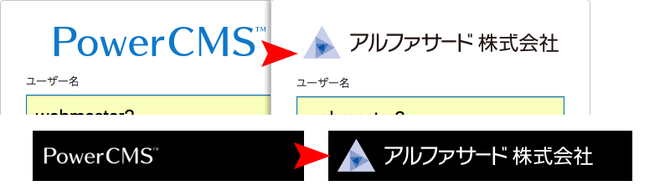
デモンストレーションモード
メールマガジンと、VisitorAnalytics には、操作マニュアルの作成などで画面のスクリーンショットを取る際に、見えては困る情報をぼかす機能を実装しています。
環境変数を入れるだけで動作しますし、通常の操作には影響がないため、操作画面を見ながらの操作説明も可能です。
デモンストレーションモードにする方法
メールマガジンで利用する場合は、mt-config.cgi に「MMDemonstrationMode 1」を追記します。
MMDemonstrationMode 1VisitorAnalytics で利用する場合は、「VisitorAnalyticsDemonstrationMode 1」を追記します。
VisitorAnalyticsDemonstrationMode 1また、メールマガジンと、VisitorAnalytics の両方をデモンストレーションモードにする場合は、「DemonstrationMode 1」を追記します。
DemonstrationMode 1メールマガジンのデモンストレーションモード
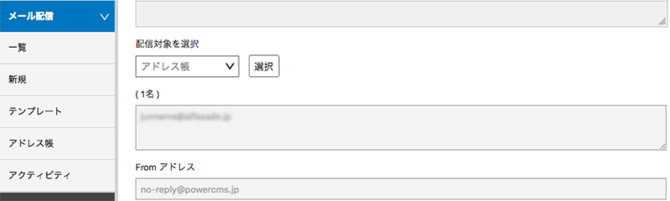
VisitorAnalyticsのデモンストレーションモード
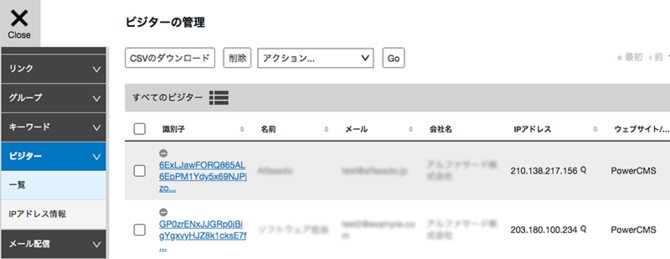
API のテスト機能
メールマガジンと VisitorAnalytics には API 経由でのデータ送信を利用することがあります。
そのため、API との通信に問題がないかをプラグイン設定から確認する機能があります。
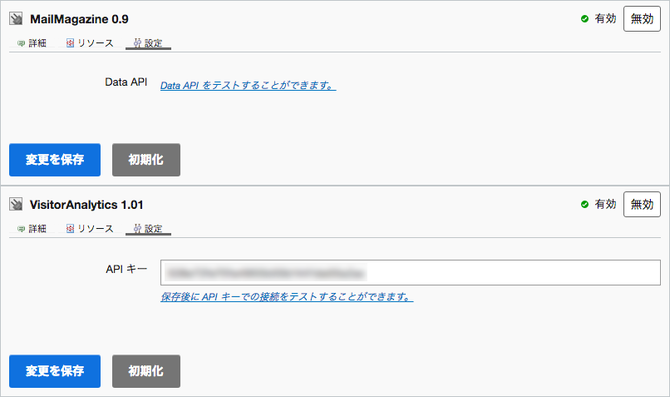
API テストはシステムレベルの管理画面から行います。
「設定メニュー」→「プラグイン」プラグイン一覧画面から、「MailMagazine」または「VisitorAnalytics」をクリックします。
「設定タブ」を開いて API テスト用のリンクをクリックすると通信テストを行います。
テーマを再適用時にアラートを出す機能
現在適用されているテーマには「再適用」ボタンが表示されます。
再適用を行うと、それまで使用していたテンプレートはバックアップされて、初期状態のテンプレートに差し変わります。
カスタマイズされていた分も元に戻るため、運用中に誤って操作を行うと問題が発生してしまいます。
PowerCMS 4 までは、「再適用」ボタンを押した時点で処理が始まってしまい、意図せず押した場合でもキャンセルすることができませんでした。
そこで、誤操作対策として、再適用を行っても良いかを確認するアラートを出し、キャンセルができるように変更しました。
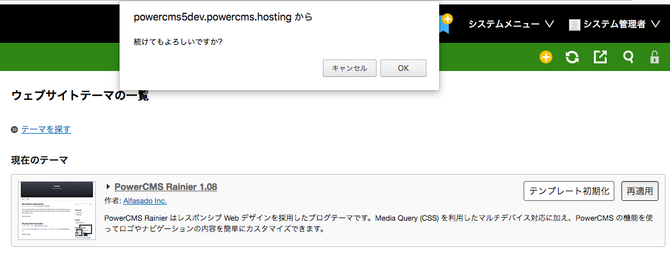
- カテゴリー
- PowerCMS 5




コメントを投稿する